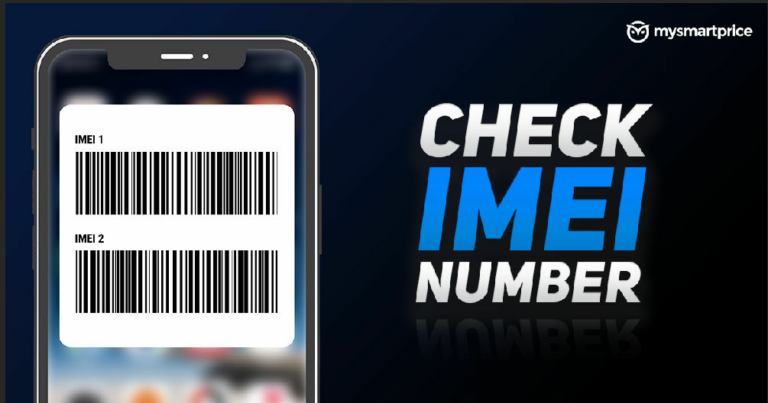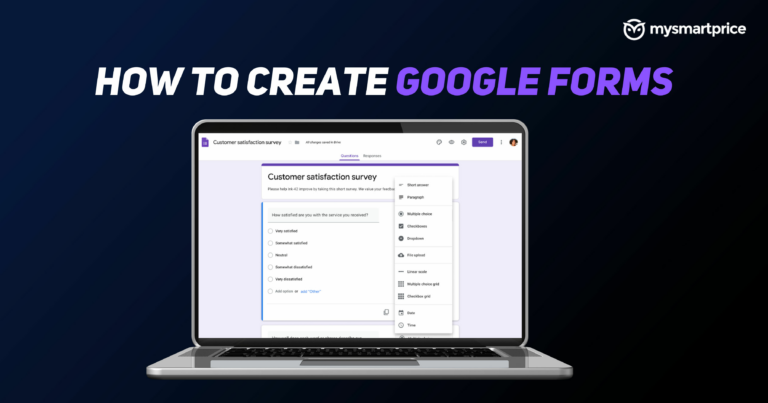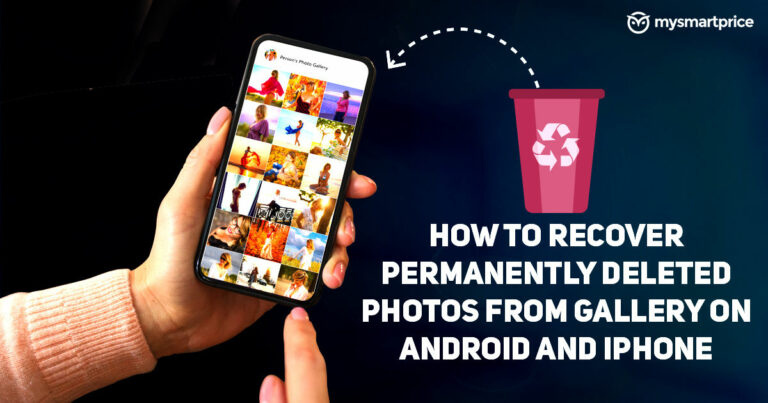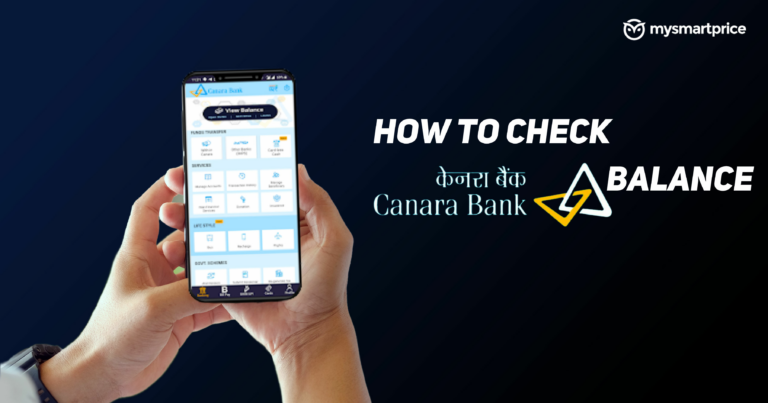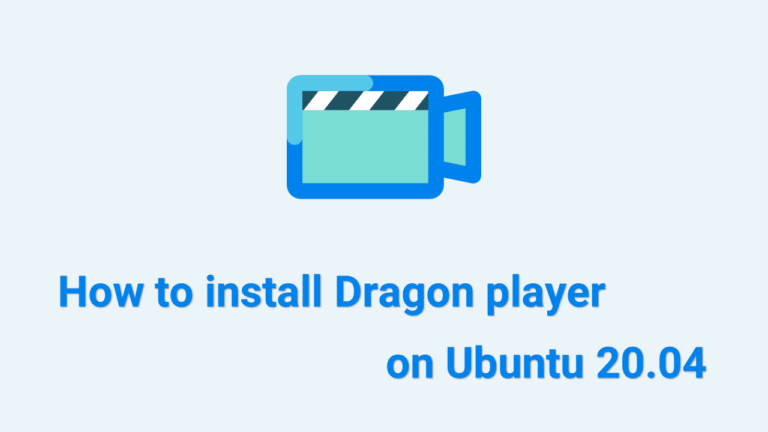Как установить Mozilla Thunderbird на Ubuntu 20.04
Mozilla Thunderbird – это исключительное бесплатное полнофункциональное защищенное почтовое приложение с открытым исходным кодом и клиент чата, который включает в себя программу чтения RSS-каналов и возможность групп новостей. Он позволяет управлять несколькими учетными записями электронной почты из одного места с расширенными функциями фильтрации.
Это кроссплатформенное приложение, доступное для Microsoft Windows, macOS, Linux, Unix и FreeBSD, и лучшая часть этого приложения заключается в том, что его легко установить и настроить, и в нем есть отличные функции!
Thunderbird делает электронную почту лучше для вас, сочетая скорость, конфиденциальность и новейшие технологии. Сосредоточьтесь на главном и забудьте о сложностях. С помощью надстроек (расширений и тем) и многих других функций вы можете мгновенно изменить внешний вид Thunderbird.
Пользователи могут настроить Mozilla Thunderbird для получения электронной почты от своего провайдера электронной почты с использованием IMAP или POP3 и отправки электронной почты с помощью SMTP.
Если вы пользуетесь услугами одного из крупных поставщиков услуг электронной почты, например Google, Yahoo или Microsoft, просто введите свой адрес, и программа автоматически выберет соответствующие настройки.
Поскольку Thunderbird – это проект с открытым исходным кодом, каждый может вносить свои идеи, проекты, код и время, помогая другим пользователям.
Ключевые особенности Mozilla Thunderbird
- Электронная почта с вкладками: Если вам нравится просмотр с вкладками в Firefox, вам понравится электронная почта с вкладками. Электронная почта с вкладками позволяет загружать электронные письма в отдельные вкладки, чтобы вы могли быстро переключаться между ними.
- Напоминание о прикреплении: Напоминание о вложении ищет слово «вложение» (и другие слова, например, типы файлов) в теле сообщения и напоминает вам о необходимости добавить вложение перед нажатием кнопки «Отправить».
- Инструменты поиска: Интерфейс поиска в Thunderbird содержит инструменты фильтрации и временной шкалы, позволяющие точно определить адрес электронной почты, который вы ищете.
- Адресная книга в один клик: Адресная книга в один щелчок – это быстрый и простой способ добавлять людей в свою адресную книгу. Добавьте людей, просто щелкнув значок звездочки в полученном сообщении.
- Архив сообщений: Если вы думаете, что вам понадобится электронное письмо в будущем, но хотите, чтобы оно было из вашего почтового ящика, не удаляя его, заархивируйте его! Архивирование помогает вам управлять своим почтовым ящиком и помещать электронную почту в систему архивных папок.
- Управление большими файлами: Теперь вы можете ускорить передачу больших документов, загрузив их в онлайн-хранилище и поделившись ссылкой, вместо того, чтобы отправлять файл напрямую в виде вложения сообщения.
- Смарт-папки: Смарт-папки помогают управлять несколькими учетными записями электронной почты, объединяя специальные папки, такие как папка «Входящие», «Отправленные» или «Архив». Вместо того, чтобы открывать папку «Входящие» для каждой из ваших учетных записей электронной почты, вы можете просматривать все входящие сообщения электронной почты в одной папке «Входящие».
- Вырезание мусора: Популярные инструменты Thunderbird для работы с нежелательной почтой были обновлены, чтобы опережать спам. Каждое полученное вами электронное письмо проходит через передовые фильтры нежелательной почты Thunderbird.
Системные Требования
Перед установкой Mozilla Thunderbird убедитесь, что ваша платформа соответствует следующим требованиям:
- GTK + 3.14 или выше
- GLib 2.22 или выше
- Pango 1.22 или выше
- X.Org 1.0 или выше (рекомендуется 1.7 или выше)
- libstdc ++ 4.8.1 или выше
- glibc 2.17 или выше
Примечание: Thunderbird вообще не будет работать без следующих библиотек или пакетов.
В этой статье объясняются три метода установки Mozilla Thunderbird на Ubuntu 20.04.
Выберите метод установки, наиболее подходящий для вашей среды.
Метод 1: установка Thunderbird как Snap-пакета
Самый простой способ установить Mozilla Thunderbird на Ubuntu 20.04 – использовать систему упаковки snap.
Snap-пакет Thunderbird распространяется и поддерживается Mozilla Foundation.
Snap-пакет – это тип универсального пакета Linux, которым вы можете пользоваться независимо от дистрибутива. Это автономные программные пакеты, которые включают в двоичный файл все зависимости, необходимые для запуска приложения.
Все, что вам нужно, это предварительно настроенная служба оснастки. В случае Ubuntu 20.04 она поставляется с предустановленной оснасткой.
Если пакет snapd еще не установлен, вы можете установить его, выполнив следующую команду.
$ sudo apt install snapdПримечание: Пакеты Snap можно установить либо из командной строки, либо через приложение Ubuntu Software.
На самом деле это Snap-версия приложения Thunderbird. Его можно использовать в любом дистрибутиве Linux, поддерживающем Snap.
Откройте свой терминал (Ctrl+Alt+T) и введите следующую команду, чтобы установить пакет Mozilla Thunderbird.
$ sudo snap install thunderbirdЭто оно. Теперь вы можете открыть приложение Thunderbird с помощью панели поиска Действия.
Если вам не нравится командная строка, откройте программное обеспечение Ubuntu, выполните поиск «Thunderbird»И установите приложение.

Введите следующую команду, чтобы обновить приложение Thunderbird.
$ sudo snap refresh --listМетод 2: установка Thunderbird из системных репозиториев по умолчанию
Выполните следующие команды, чтобы установить Mozilla Thunderbird из системных репозиториев по умолчанию.
Шаг 1
Введите следующую команду, чтобы обновить индекс пакета.
$ sudo apt update && sudo apt upgradeШаг 2
Наконец, с помощью приведенной ниже команды вы можете установить Thunderbird из системных репозиториев по умолчанию.
$ sudo apt install thunderbirdНа этом этапе вы успешно установили приложение Thunderbird в системе Ubuntu 20.04.
Метод 3: установка Mozilla Thunderbird через репозиторий PPA
Установка Mozilla Thunderbird из репозиториев по умолчанию даст вам более старую версию приложения.
Если вы хотите установить самую последнюю версию Mozilla Thunderbird, вы можете использовать PPA, поддерживаемый командой Mozilla.
Персональные архивы пакетов (PPA) – это программные репозитории, разработанные для пользователей Ubuntu, которые проще установить, чем другие сторонние репозитории. PPA часто используются для распространения предварительного выпуска программного обеспечения, чтобы его можно было протестировать.
Шаг 1
Прежде всего откройте терминал из панели запуска системных приложений и введите следующую команду, чтобы добавить Thunderbird PPA в вашу систему.
$ sudo add-apt-repository ppa:ubuntu-mozilla-daily/ppaШаг 2
Затем выполните следующие команды, чтобы установить пакет Mozilla Thunderbird в вашей системе Ubuntu.
$ sudo apt-get update && sudo apt-get install thunderbirdПосле установки запустите его из меню системного приложения.
Запуск Mozilla Thunderbird
Mozilla Thunderbird можно запустить из командной строки, набрав thunderbird или В строке поиска действий введите «громовая птица»И щелкните значок.

Пользовательский интерфейс Thunderbird:

Как удалить Thunderbird из Ubuntu 20.04
По какой-то причине, если вы хотите удалить приложение Mozilla Thunderbird, используйте следующие методы.
Я объяснил три метода удаления Mozilla Thunderbird из Ubuntu 20.04. Выберите метод удаления, наиболее подходящий для вашей среды.
Способ # 1
Если вы установили Thunderbird через Snap, введите следующую команду:
$ sudo snap remove thunderbirdСпособ # 2
Если вы установили приложение из системных репозиториев по умолчанию (apt), затем удалите, выполнив следующую команду:
$ sudo apt remove --autoremove thunderbirdСпособ # 3
Если вы установили приложение через PPA, удалите его, выполнив следующие команды.
Шаг 1
Скорее всего, вы добавили PPA, используя add-apt-repository команда. Вы можете использовать ту же команду для удаления PPA. Просто дай это --remove параметр в команде.
$ sudo add-apt-repository --remove ppa:ubuntu-mozilla-daily/ppaШаг 2
На данный момент мы удалили PPA. А как насчет приложений, установленных с помощью этих PPA? Будут ли они удалены в результате удаления PPA? Ответ – нет.
Так это когда ppa-purge приходит на картинке. Он не только отключает PPA, но также удаляет все программы, установленные PPA, или возвращает их к исходной версии, предоставленной вашим дистрибутивом.
Поэтому введите следующую команду, чтобы установить ppa-purge package и удалите пакет Thunderbird.
$ sudo apt install ppa-purge && sudo ppa-purge ppa:ubuntu-mozilla-daily/ppaЗаключение
Я надеюсь, что теперь вы хорошо понимаете, как установить Mozilla Thunderbird на Ubuntu 20.04 LTS Focal Fossa.
Если у кого-то есть какие-либо вопросы о том, что мы рассмотрели в этом руководстве, не стесняйтесь спрашивать в разделе комментариев ниже, и я постараюсь ответить на них.